Amazon Musicでプレイリストを作成しEchoで聞く方法
※本記事は内容が古くなったので、2019年4月に全面的に改稿しました。
Echoデバイスで音楽を聴く場合、プレイリストを作成しておくと「自分の好きな曲だけ」を再生することができ、とても便利になります。
今回はiPhoneのAmazon Music Appを使ってプレイリストを作成し、それをEchoで再生する方法を見ていきましょう。
Amazon Musicアプリでの設定
PCのブラウザからでもアクセスできますが、今回はスマホアプリを使った方法でやります。
使うアプリはAmazon Music Appです。
「Amazon Music」アプリを開きます。

まずプレイリストに登録したい楽曲をマイミュージックに追加しておいて下さい。
やり方は「ブラウズ」から楽曲を探し、+ボタンを押すことでマイミュージックに登録されます。
下のメニューから「マイミュージック」を選択し、上部にある「プレイリスト」をタップします。「新しいプレイリストを作成」をタップ。

プレイリスト名を入れて「保存」をタップ。

今回は『四月は君の嘘』の楽曲をプレイリストに入れたいのでこのようにしました。

プレイリストに楽曲などを追加していく画面になります。上部のメニューより「アーティスト」「アルバム」「楽曲」「ジャンル」などから選ぶことができます。
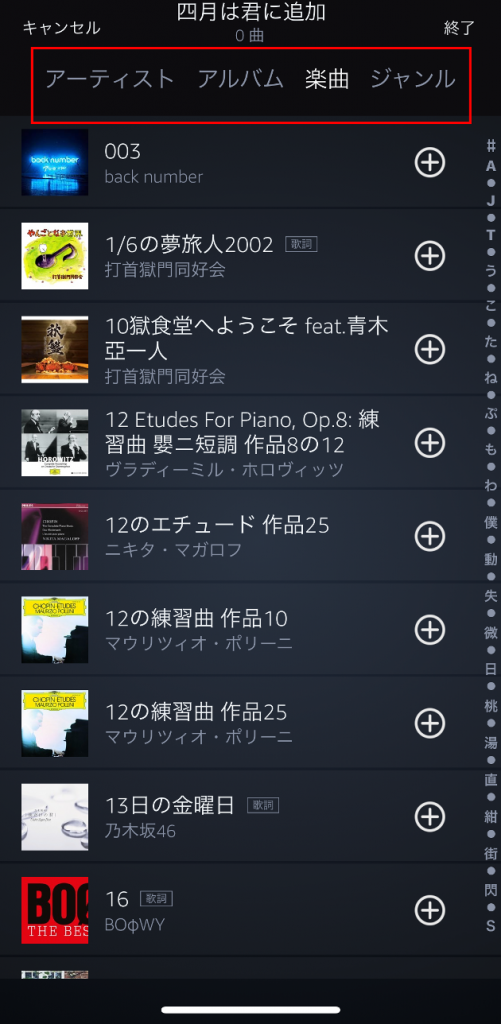
今回はアルバムから探してみました。該当のアルバムが見つかったらそれをタップ。
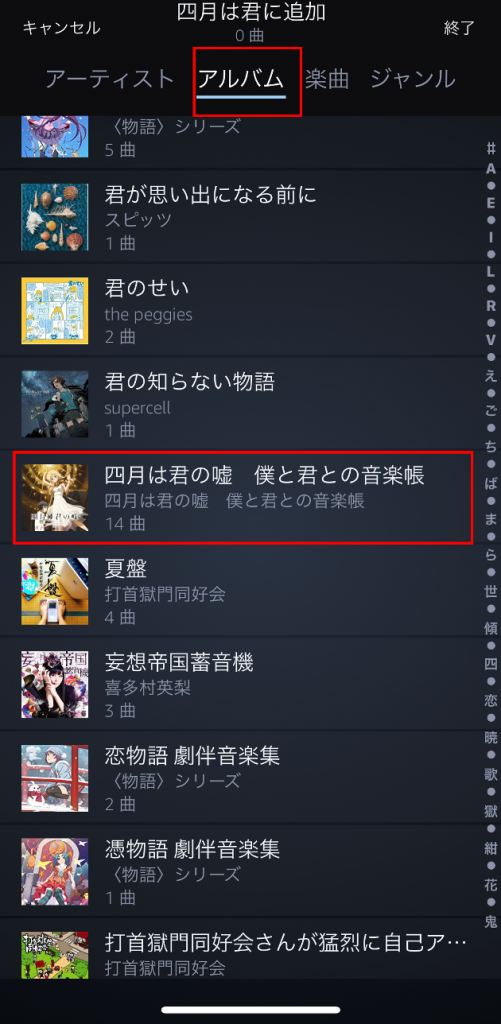
アルバムごとプレイリストに追加する場合は、アルバム名の右にある+ボタンをタップします。

+ボタンがーに変わったらOKです。<ボタンで戻りましょう。

他に追加したいものがあるときは、同じ手順で追加していきます。終わる場合は右上にある「終了」をタップ。
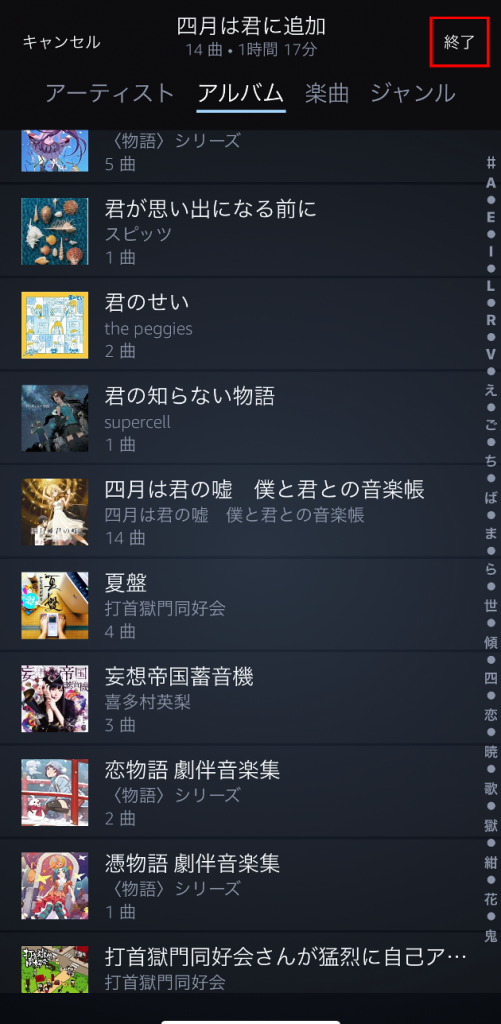
追加されました。もう一度<ボタンで戻ります。

以上でプレイリストに追加は終了しました。
ただ「四月は君」というプレイリスト名では『四月は君の嘘』というタイトルが認識されてしまうため、上手くプレイリストの再生が行えませんでした。
プレイリスト名は「創作物の固有名詞」などは避けた方が認識率が上がります。
プレイリスト名の変更手順を解説します。
プレイリスト名を変更する
プレイリストの一覧でリスト名の右にある点3つのボタンをタップします。
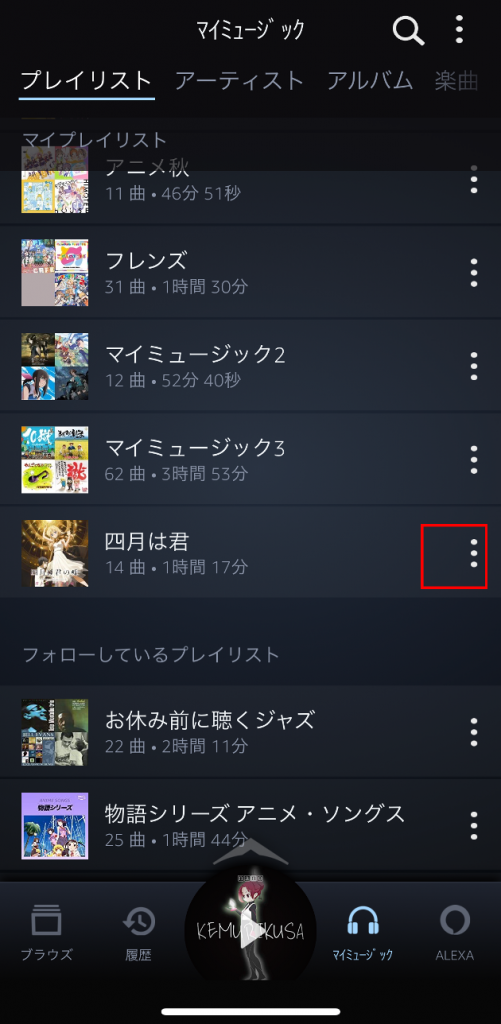
メニューが出てきますので「編集」をタップします。

一番上にプレイリスト名を入れる欄がありますので、これをタップして変更します。
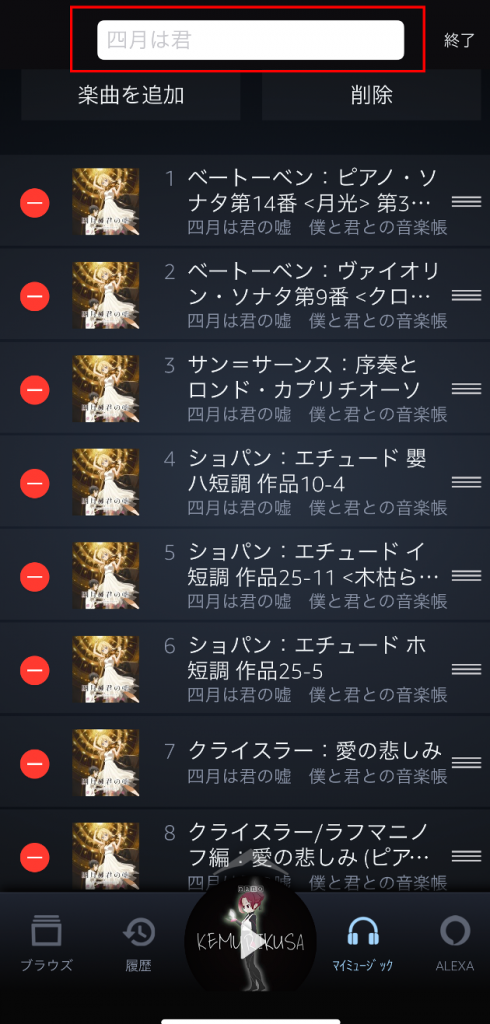
ちなみに曲名の左にあるーボタンをクリックすると、プレイリストから楽曲を削除できます。また右の三本線のボタンをドラッグすると、プレイリスト内の順番を入れ替えることも可能です。
「アニソンクラシック」と変更してみました。
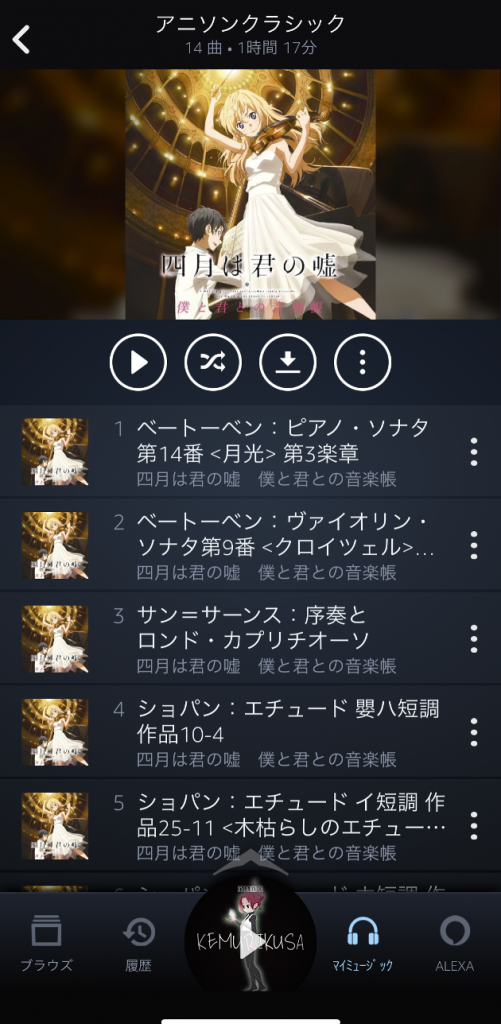
Amazon Echoでのプレイリストの再生
「Alexa、プレイリストの(プレイリスト名)を再生して」と言えば、該当のプレイリストを再生してくれます。
さきほども書きましたが、他のものと混同されるような名称は上手く認識されないことが多いので、ダメなときは他のものを試してみましょう。
Amazon Alexaアプリを使って楽曲を再生する
プレイリストに登録するのには「いくつかのアルバムなどに分かれている楽曲を、ひとつのコマンドで一括再生できる」というメリットがあります。
ただ単にアルバムを再生させる場合は「Alexa(アルバム名)を再生して」でOKなのですが、稀にうまく認識されないこともあります。
その場合はAlexa Appより直接再生させることも可能です。
※以下古い記事になりますので前バージョンのAlexa Appの画面になっていたり、楽曲の再生の説明になっておりますが、やり方は一緒です。そのうち作り変えるかもしれません。
「Amazon Alexa」アプリを開きます。

左上のハンバーガーメニューをタップします。

サイドバー(?)が開きますので、「ミュージック&本」をタップします。

ここ、間違えやすいのですが「Amazon My Music」をタップします。
「Music unlimited」では、マイミュージックなどが開けません。

上のメニューから「アルバム」を選んでみます。

アルバムの一覧が出てきますので、お好みのアルバムをタップ。

ちょっとスクショ撮り忘れてしまったのですが、このあとアルバムの曲一覧が出てきますので、再生したい楽曲をタップすれば、Echoから再生されるはずです。
もちろん、アルバムではなく「アーティスト」「プレイリスト」などでも検索が可能です。
まとめ&宣伝
ちょっとややこしい手順なので、分かりにくいかもしれません。
Echoで音声認識でプレイリストを再生する手順をまとめておきます。
- Amazon Musicアプリでプレイリストを作成する
- プレイリスト名はできるだけ発音しやすく、被りの少ないものにしよう
- Echoに「プレイリストの◯◯を再生」と言う
ちなみにアマゾンのヘルプページに「どんな発音でコントロールできるか」についてのヘルプがありますので、参考にしてみて下さい。
ご覧いただきまして、ありがとうございます。
最後に宣伝させて下さい。
Amazon Music Unlimitedは月額980円で4000万曲以上の楽曲を再生できるサービスです。
プライム会員なら月額780円、1年払いなら7800円です。
Amazon Echo Dotプランなら月額380円で利用できます。
30日間は無料体験することができます。
私は元々音楽は人並み程度に好きでしたが、AMUに加入してあれこれ聞くようになりました。
小説を書いている時も、本を読んでいる時も、掃除をしている時も、クラシックやジャズ、J-POPやアニソン(笑)を聞いています。
音楽が常にある生活というのも、なかなか良いものだと思いました。
興味がある方は、下のリンクから一度30日間無料体験をお試しください。
アフィリエイトリンクなので、クリックして無料体験をして頂けると、私に入りますので「嫌だな」と思われる方は、Googleなどから検索して下さいな。
お布施して下さる奇特な方は、ぜひよろしくお願いします。
(当然ですが、上記リンクから入っても、あなたには1円も余計な負担はありません)
□ ◇ □ ◇ □ ◇ □ ◇ □ ◇ □ ◇ □ ◇ □ ◇ □ ◇ □ ◇ □
今日も最後までお読み頂きありがとうございました!
小説執筆関連の記事は →「小説講座」
小説の投稿関連の記事は →「小説投稿記」
ブログ関連の記事は →「小説家のためのブログ運営」
読んだ本のレビューは →「読んでレビュー」
デジタルガジェット関連は →「デジタルもの」
に、ありますのでぜひ合わせてお読み下さいね!






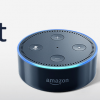



ディスカッション
コメント一覧
まだ、コメントがありません